Como baixar músicas do YouTube Music para Samsung (grátis/pago)
O YouTube Music é um serviço de streaming de música de propriedade do YouTube, uma subsidiária da GooglePara reproduzir o YouTube Music, você pode acessar a opção do navegador web em um computador desktop ou laptop. O serviço também está disponível na maioria dos dispositivos móveis, incluindo smartphones e tablets iOS e Android, dispositivos WearOS, como o Apple Watch, e TVs como Google/Android TV. Ao adquirir um novo celular Samsung, você pode baixar o aplicativo YouTube Music para aproveitar o serviço de música. Aqui, apresentaremos as melhores maneiras de orientá-lo. como baixar músicas no Samsung do YouTube Música para tocar offline!
Guia de conteúdo Parte 1. Baixe o YouTube Music no Samsung via YouTube Music PremiumParte 2. Baixe o YouTube Music no Samsung via PeggoParte 3. Baixe o YouTube Music no Samsung com o Free Music ConverterParte 4. Resumo
Parte 1. Baixe o YouTube Music no Samsung via YouTube Music Premium
Serviços de streaming de música como o YouTube Music colocam milhões de músicas ao seu alcance, desde que você tenha uma conexão com a internet. Mas como reproduzir o YouTube Music sem conexão de internet ou se estiver viajando de avião? Não se preocupe, quem tem o YouTube Music Premium pode baixar músicas, playlists, álbuns ou videoclipes no aplicativo para dispositivos móveis, permitindo que você os ouça mesmo sem uma conexão com a internet. Veja como baixar músicas do YouTube Music Premium para Samsung:
Passo 1. Abra o aplicativo YouTube Music no seu telefone Samsung e faça login com sua conta Premium.
Passo 2. Encontre a música, álbum, playlist ou episódio de podcast que deseja baixar para ouvir offline.
Passo 3. Como baixar músicas do YouTube para Samsung? Toque no botão de três pontos e selecione "Baixar". Você também pode clicar na seta de download na página de detalhes do álbum ou da playlist.
Passo 4. Toque em Biblioteca. Na parte superior da tela, toque no filtro de categoria para identificar o tipo de conteúdo musical que você baixou, como Músicas, Álbuns ou Playlists. Aqui você encontra os tipos específicos de downloads do YouTube Music.
Parte 2. Baixe o YouTube Music no Samsung via Peggo
Como baixar músicas do YouTube para Samsung sem a assinatura Premium? É possível? Embora a função de download funcione perfeitamente para usuários Premium, se você deseja baixar músicas do YouTube Music sem a assinatura Premium para Samsung, esta parte está aqui para você.
O Peggo, um aplicativo poderoso e gratuito para Android, pode ajudar você a gravar arquivos de áudio do YouTube e do Soundcloud e salvá-los como arquivos MP3 no seu dispositivo. Além disso, os passos para baixar o YouTube Music com o Peggo são bem simples. Tudo o que você precisa fazer é copiar e colar o link da música na interface principal do Peggo, e então o Peggo converterá o áudio para um arquivo MP3 quase instantaneamente! Assim, você pode acessar suas músicas offline gratuitamente! Para reproduzir suas músicas, no entanto, você precisa de um aplicativo externo, já que o Peggo não incorpora um reprodutor de mídia integrado. Felizmente, você pode usar o reprodutor de música integrado da Samsung para abrir esses arquivos de música.
Uma das desvantagens do Peggo é que a abundância de anúncios pode ser desanimadora. Alguns anúncios continuarão aparecendo na tela quando você o usar para baixar músicas do YouTube Music. Além disso, o Peggo não oferece downloads em lote.
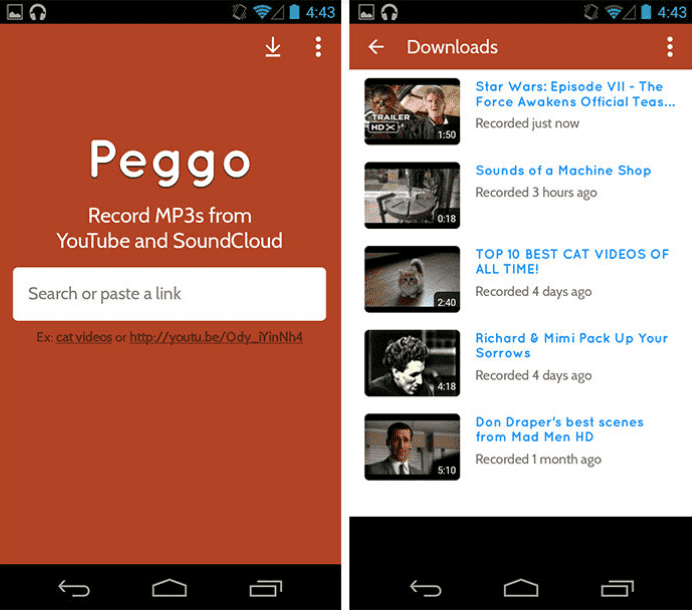
Parte 3. Baixe o YouTube Music no Samsung com o Free Music Converter
Como baixar músicas do YouTube para Samsung em lote sem Premium? No computador, existem muitos softwares de terceiros, como Conversor de música do YouTube AMusicSoft que pode te ajudar a hackear o YouTube Music Premium para baixar músicas em lote. Uma vez feito isso, você pode importar as músicas para o seu dispositivo Samsung.
Ao tentar importar músicas do YouTube para a Samsung, os usuários frequentemente encontram desafios significativos relacionados ao gerenciamento de direitos digitais (DRM). Muitas faixas de música no YouTube são protegidas por DRM, o que dificulta o download ou o uso fora da plataforma do YouTube, incluindo dispositivos Samsung. Além disso, o YouTube Music usa os codecs AAC e Opus para entregar todo o áudio, o que pode não ser compatível com a Samsung.
Portanto, você pode achar todo o processo de transferência de músicas para um dispositivo Samsung um pouco mais complicado do que gostaria. O AMusicSoft YouTube Music Converter converte downloads do YouTube Music para MP3 e outros formatos de ótima compatibilidade, incluindo FLAC, M4A, AIFF, ALAC e WAV, permitindo que as músicas baixadas sejam integradas a qualquer reprodutor de música. Uma vez que o O aplicativo YouTube Music continua pausando, você também pode reproduzir downloads em outros tocadores de música para uma melhor experiência.
O AMusicSoft YouTube Music Converter também oferece uma velocidade de download de pelo menos 35X, portanto, o processo de download de músicas do YouTube Music será extremamente rápido, economizando muito tempo. Para baixar o YouTube Music gratuitamente com este software, você precisa de apenas alguns cliques. Este breve guia mostrará como baixar músicas do YouTube para Samsung sem pagar nada. Confira agora.
Passo 1. Atualmente, o software AMusicSoft é compatível com Windows e Mac. Instale o AMusicSoft YouTube Music Converter no seu computador. Abra-o e faça login no YouTube Music Web Player.
Download grátis Download grátis
Passo 2. Depois de fazer login no web player, você só precisa arrastar e soltar a música do YouTube Music para o ícone de mais e o AMusicSoft irá analisá-la automaticamente para você.

Passo 3. O aplicativo Samsung Music suporta vários formatos de som, incluindo MP3, WMA, AAC e FLAC, para que você possa selecionar o formato de saída correto para todas as músicas selecionadas. Além disso, você pode acessar "Preferências" > "Avançado" para ajustar parâmetros como taxa de amostragem e taxa de bits antes de baixar as músicas do YouTube Music.

Passo 4. Após a configuração dos parâmetros, clique no ícone "Converter" e todas as músicas selecionadas do YouTube Music serão baixadas localmente para o formato de saída predefinido. Aguarde pacientemente a conclusão do processo de download.

Por fim, você pode obter os arquivos baixados do YouTube Music no seu computador. Se quiser ouvi-los em um dispositivo Samsung, basta transferi-los do seu computador para o reprodutor de mídia de sua preferência. Veja como importar músicas do computador para o Samsung:
Passo 1. Conecte seu dispositivo Samsung ao computador usando o cabo USB fornecido
Passo 2. Se for a primeira vez que você conecta seu dispositivo ao computador, uma janela pode aparecer perguntando se você permite que seu computador acesse os dados do seu telefone. Toque em Permitir.
Passo 3. Deslize de cima para baixo na tela. Toque na notificação do sistema Android. Ela dirá "Toque para outras opções USB". Toque na opção que permite a transferência de arquivos.
Passo 4. Abra o explorador de arquivos no seu PC e clique no seu dispositivo para abri-lo.
Passo 5. Clique na pasta Música. Agora você pode arrastar e soltar os arquivos de música que deseja ouvir no seu dispositivo para a pasta Música. A transferência pode levar algum tempo. Após a conclusão da transferência, você poderá reproduzir os arquivos de música no seu dispositivo com o Samsung Music Player.
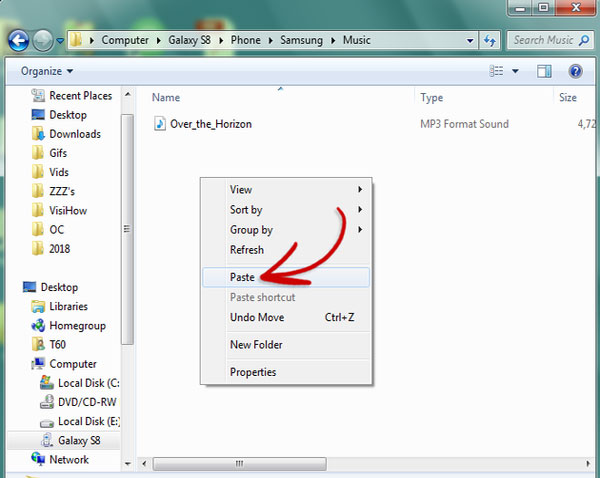
Parte 4. Resumo
Isso é tudo sobre como baixar músicas do YouTube para Samsung. O AMusicSoft YouTube Music Converter é a escolha mais eficiente. Ele permite que você ouça o YouTube Music sem a assinatura premium com a mais alta qualidade. Você pode facilmente baixar singles/playlists/álbuns do YouTube Music para MP3 ou outros formatos em lotes, mesmo que não seja assinante premium do YouTube Music. Agora, experimente o software e curta a reprodução offline do YouTube Music no seu dispositivo Samsung!
As pessoas também leram
- Os 8 melhores baixadores de música do YouTube gratuitos que você pode experimentar
- Diferença entre YouTube Premium e YouTube Music Premium
- Como adicionar música ao vídeo do YouTube com a biblioteca de músicas do YouTube
- Como cancelar o YouTube Music Premium no Android/iOS/Site
- Como fazer upload de música para o YouTube Music [Guia detalhado]
- Como usar músicas protegidas por direitos autorais em vídeos do YouTube legalmente?
- Por que o YouTube Music continua pausando? 8 soluções rápidas!
- Como desativar o Shuffle no YouTube Music [Guia passo a passo]
Robert Fabry é um blogueiro fervoroso e um entusiasta que gosta de tecnologia, e talvez ele possa contagiá-lo compartilhando algumas dicas. Ele também é apaixonado por música e escreveu para a AMusicSoft sobre esses assuntos.